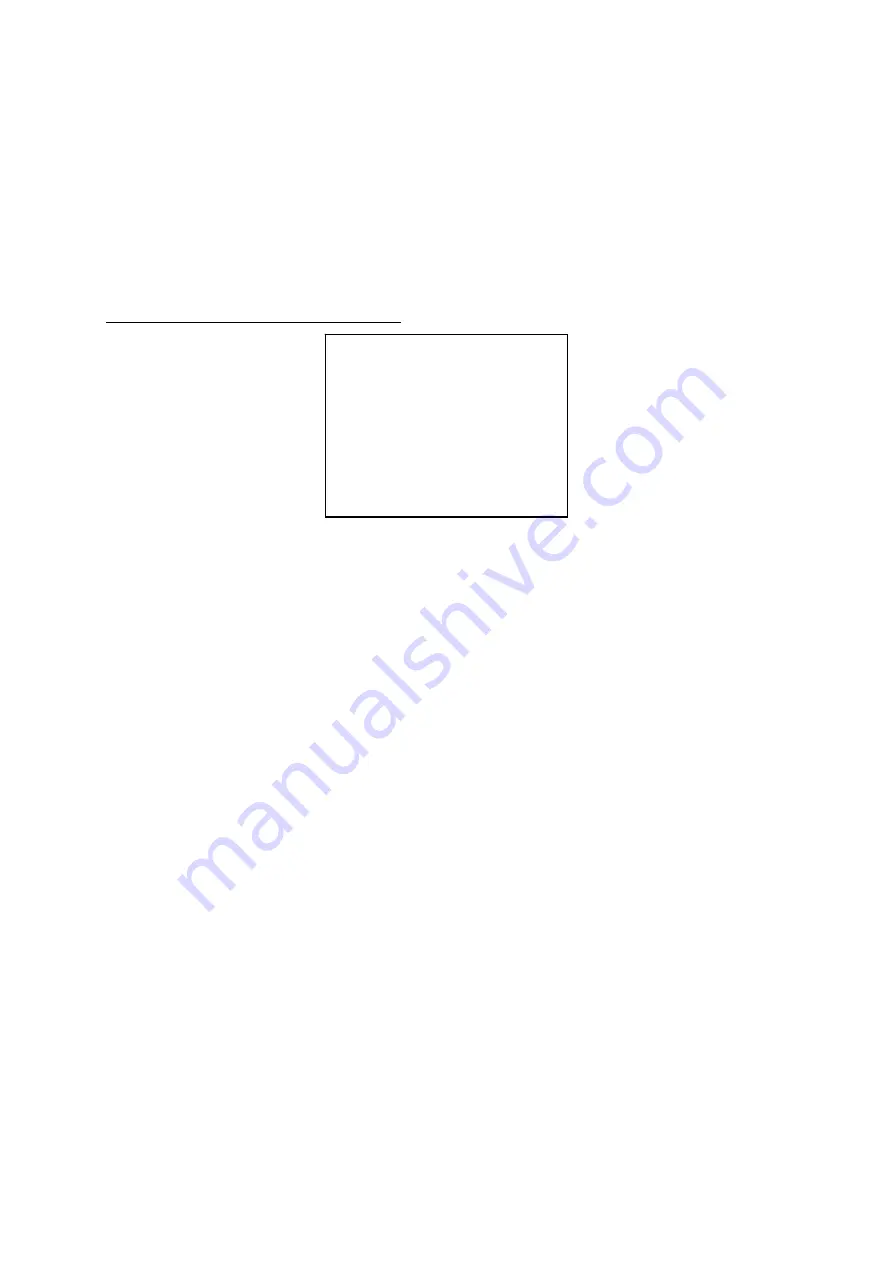
43
•
Déplacez le curseur sur SON à l'aide de la touche [
→
]. A ce niveau, vous pouvez sélectionner la caméra
à intégrer en tant que PIP en mode de caméra plein écran. On distingue les possibilités suivantes pour
les divers canaux : CH1 (2,3,4), CH2 (1,3,4), CH3 (1,2,4), CH4 (1,2,3)
•
POSITION permet de modifier la position de la caméra PIP dans l’affichage plein écran. Utilisez à cet
effet les touches [+] et [-]. (X : horizontal (0 – 15), Y : vertical (0 – 7))
•
La fonction SIZE permet de sélectionner l’une des deux tailles d'affichage PIP disponibles (A : grande, B :
petite).
Remarque :
lors d'un affichage PIP, les DEL situées au-dessus des touches de caméras indiquent, les
caméras affichées à l'écran.
Configuration d’origine & liste des alarmes
Fig. 7
Utilisez les touches [
←
] ou [
→
] pour un déplacement vers le haut ou vers le bas dans le menu. Les touches
[+] et [-] permettent d'apporter les modifications au niveau des options de menu correspondantes. Une
pression de plus d’une seconde de la touche correspondante permet un déplacement plus rapide au sein du
menu ou les réglages peuvent être modifiés plus rapidement. La touche [NEXT PAGE] permet de quitter le
menu affiché.
WATCH ALARM LIST : liste de toutes les alarmes enregistrées.
A l'aide des touches [
←
] et [
→
], déplacez le curseur jusqu’à WATCH ALARM LIST. Pressez la touche [+] ou
[-] pour atteindre la liste. Utilisez les touches [+] ou [-] pour faire défiler la liste des alarmes d’une page vers
l’avant ou vers l’arrière. La touche [NEXT PAGE] permet de quitter ce menu. La liste des alarmes comporte
les entrées suivantes :
•
0 -40 : numéro de l’événement.
•
P01 – P05 : numéro de la page de la liste des alarmes.
•
CH : caméra activée.
•
AT : mode activé : (MD : Détecteur de mouvement, VL : perte de signal vidéo).
•
DATE : date de l’activation d’alarme.
•
TIME : heure de l’activation d’alarme.
Remarque :
la date et l’heure de la liste des alarmes ne peuvent être restituées que dans le format suivant :
(YYYY.MM.DD).
LOAD FACTORY VALUE : cette option permet de rétablir la configuration d'origine. A l’issue de l’exécution
de cette fonction, un point rouge précède LOAD FACTORY VALUE sur l’écran.
LOAD FACTORY RESET : la sélection de cette fonction entraîne la réinitialisation définitive de tous les
réglages aux valeurs par défaut. Contrairement à LOAD FACTORY VALUE, la liste des alarmes est
également effacée. A l’issue de l’exécution de la réinitialisation, un point rouge précède LOAD FACTORY
RESET.
BORDER LINE COLOR : cette option permet de modifier la couleur de la ligne de séparation (blanc
(WHITE), gris (GRAY), noir (BLACK), bleu (BLUE), rouge (Red), magenta, vert (GREEN), cyan, jaune
(YELLOW)).
WATCH ALARM LIST
LOAD FACTORY VALUE
LOAD FACTORY RESET
BORDER LINE COLOR: WHITE
BORDER LINE WIDTH: OFF
NTSC COLOR BAR: OFF
VIDEO SYSTEM CHANGE
NOW VIDEO SYSTEM: NTSC
Summary of Contents for TV8239
Page 4: ...4 Lieferumfang Umverpackung Quadrantenteiler Netzteil Installationshandbuch ...
Page 16: ...16 ...
Page 17: ...4 channel quad for colour and B W cameras PAL NTSC TV8239 INSTALLATION GUIDE ...
Page 20: ...20 Scope of delivery Packaging Quad Power unit Installation guide ...
Page 46: ...46 ...
Page 47: ...4 kanaals quad voor kleuren of z w camera s PAL NTSC SYSTEEM TV8239 INSTALLATIEHANDLEIDING ...
Page 50: ...49 Omvang van de levering Verpakking Quad Adapter Installatie handleiding ...
Page 62: ...4 kanals quad for farve og S H kameraer PAL NTSC SYSTEM TV8239 INSTALLATIONSVEJLEDNING ...
Page 65: ...64 Leveringsomfang Forpakning Quad Strømforsyning Installationshåndbog ...
Page 76: ...75 ...
















































